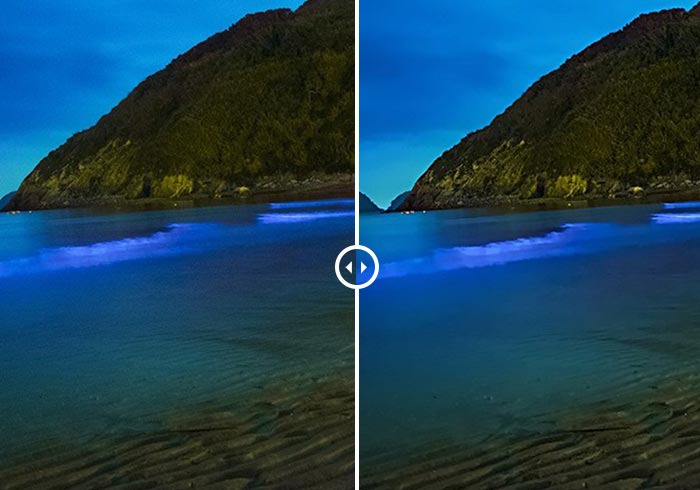
現在的數位相機,去除相機的雜訊愈來愈強,當透過相機去雜訊時,則會造成相機發燙,最主要的原因就於,透過相機的去除雜訊功能,則是大量的使用晶片進行運算,所以一般梅干都會事後再處理,因此先曾分享過幾套去除雜訊的軟體,不但快速且去除雜訊的效果還不錯,同時還能保有清晰的影像。
而最近看到好友,哇哇分享了一套去除雜訊的軟體,不但操作簡易,且去除雜訊的效果也相當不錯,更重要的是,當去除雜訊後,還能針對影像進行銳利化,提升影像的清晰度,而這麼好用的軟體,原來要49美元,現在推出限時免費,由於離限免時間,剩不到一天的時間,因此喜愛攝影的朋友,這款Easy Photo Denoise去除雜訊的軟體千萬別錯過了。
Easy Photo Denoise
軟體名稱:Easy Photo Denoise
適用平台:Windows
限免網址:https://sharewareonsale.com/s/free-easy-photo-denoise-100-discount
適用平台:Windows
限免網址:https://sharewareonsale.com/s/free-easy-photo-denoise-100-discount
Step1
進到活動頁面後,點選畫面中的黃色下載鈕。
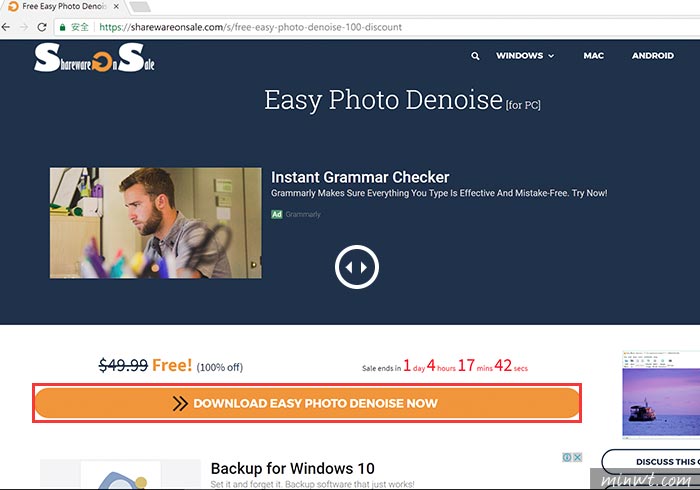
Step2
接著只需輸入Email、國家、使用的平台、性別、職位,填寫好後,再按下方的按鈕。
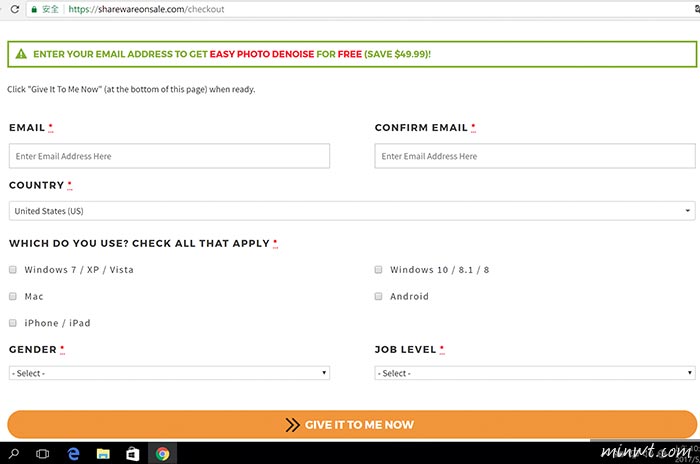
Step3
這樣就完成囉!接著將軟體下載,以及把下方的序號複製起來。
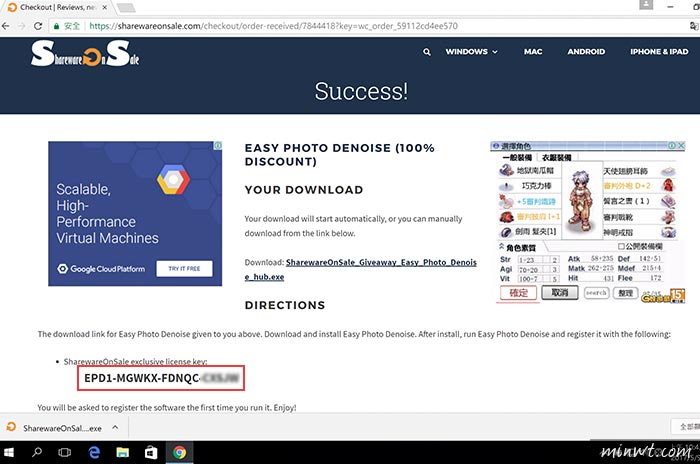
Step4
下載雙響安裝完畢後,開啟Easy Photo Denoise,再點選「SoftOrbits /Register」。
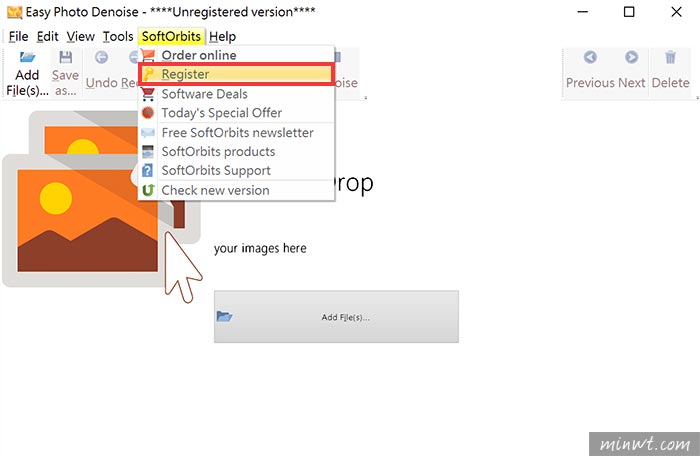
Step5
接著將剛的序號貼上,再按「Register」鈕。
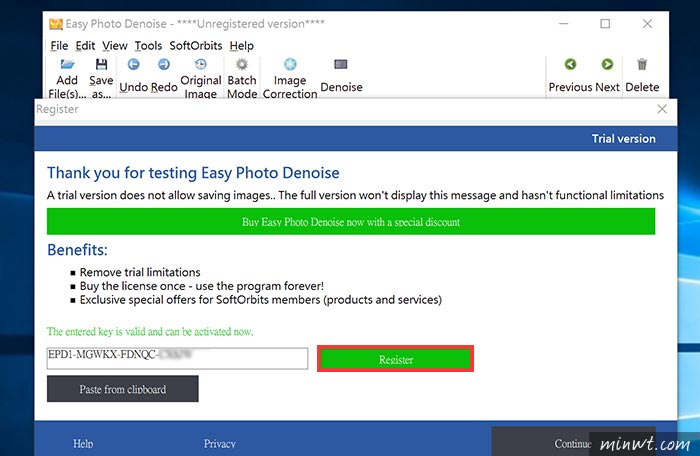
Step6
這樣就完成啟用了。
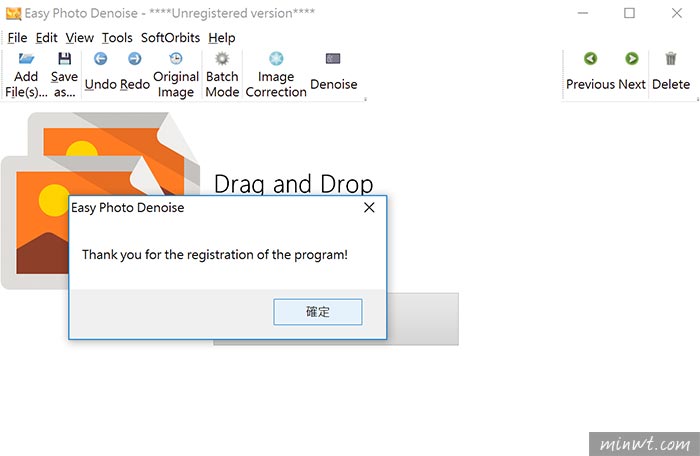
Step7
這時開啟要去除雜訊的照片,並且從右邊可設定去除的強度,由於它不會即時運算,需按下方的「RUN」鈕,才會開始進行運算。
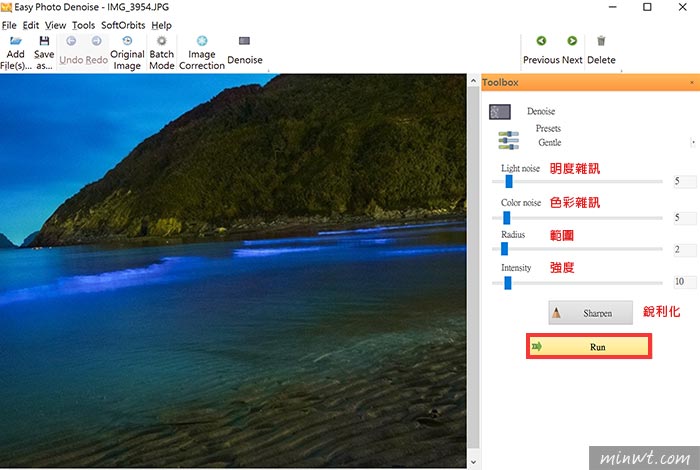
Step8
從下方可看到,當去除後再增加點銳利度後,整體的效果相當的不錯,因此有需要的朋友也趕快來下載囉!


![[開箱] IFOOTAGE RB-A400 圓形底座腳架|不佔空間、穩固不倒、耐重更安心](http://photo.minwt.com/img/Content/DC/rba400/00xs.jpg)